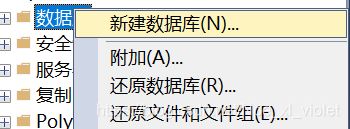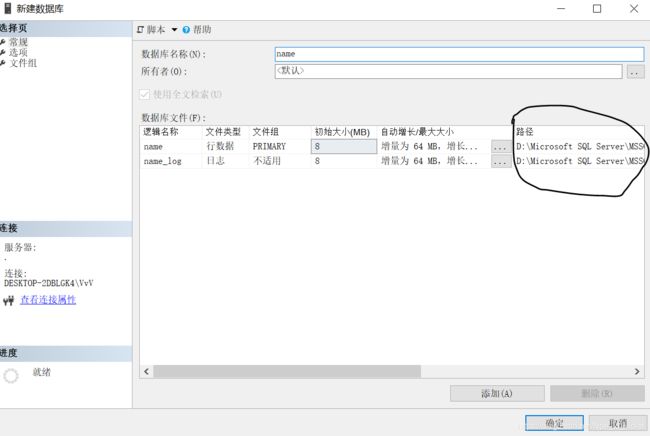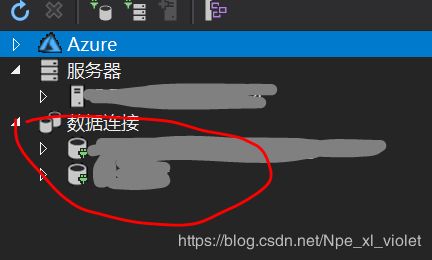C#实现图书管理系统(课程设计)——第一步、数据库设计
C#实现图书管理系统(课程设计)——第一步、数据库设计
使用SSMS创建数据库
(1)选择本地登录,最好不要选择用户登录,在权限设置上可能VS会报错无法载入
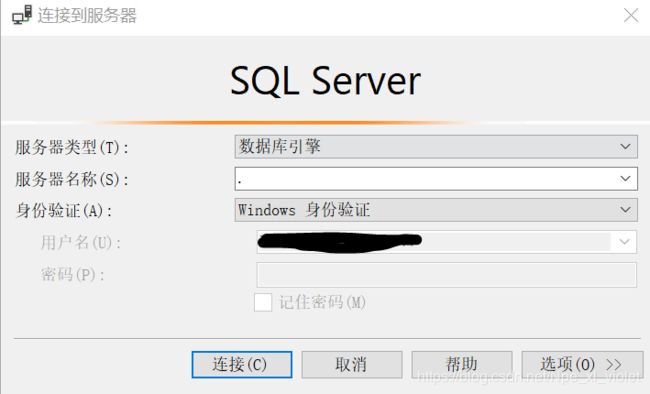
这里注意路径问题:不要新建了之后就不知道存在哪里了
建议保存在对应的C#解决方案的文件夹内
(3)数据库建立完成后,新建查询,输入代码,建表及输入数据
–可以通过后续的窗体设计来更快完成插入数据的操作,但题主习惯先完成查询功能。
以下是查询代码:
create table Student
(
姓名 varchar(50),
学号 int primary key,
邮箱 varchar(50),
电话 varchar(50)
)
create table books
(
编号 int primary key,
书名 varchar(50),
出版社 varchar(50),
作者 varchar(50),
剩余数量 int
)
create table member
(
id int primary key,
mname varchar(50) unique,
passwords varchar(50),
phonenumber varchar(50),
email varchar(50)
)
create table rent
(
学号 int,
编号 int,
primary key (学号,编号),
foreign key(学号) references Student(学号),
foreign key(编号) references books(编号),
)
--查询
select * from Student;
select * from member;
select * from books;
select * from rent;
--添加数据
insert Student values
('xxx','cccccccc','[email protected]','yyyyyyyyyyy'),
('xxx','cccccccc','[email protected]','yyyyyyyyyyy'),
('xxx','cccccccc','[email protected]','yyyyyyyyyyy'),
('xxx','cccccccc','[email protected]','yyyyyyyyyyy'),
('xxx','cccccccc','[email protected]','yyyyyyyyyyy'),
('xxx','cccccccc','[email protected]','yyyyyyyyyyy'),
('xxx','cccccccc','[email protected]','yyyyyyyyyyy'),
('xxx','cccccccc','[email protected]','yyyyyyyyyyy'),
('xxx','cccccccc','[email protected]','yyyyyyyyyyy'),
('xxx','cccccccc','[email protected]','yyyyyyyyyyy'),
('xxx','cccccccc','[email protected]','yyyyyyyyyyy'),
('xxx','cccccccc','[email protected]','yyyyyyyyyyy'),
('xxx','cccccccc','[email protected]','yyyyyyyyyyy'),
('xxx','cccccccc','[email protected]','yyyyyyyyyyy');
insert member values
('1','xxx','fcea920f7412b5da7be0cf42b8c93759','yyyyyyyyyyy','[email protected]'),
('2','xxx','da292230f06b6992e81b0285c2224d10','yyyyyyyyyyy','[email protected]'),
('3','xxx','0b81807aa321238a9a801b83cf924d8a','yyyyyyyyyyy','[email protected]')
--这里的密码使用MD5进行了加密,也可以直接使用明文
insert books values
('cccccccc','《数据结构》','清华大学出版社','严蔚敏','5'),
('cccccccc','《算法导论》','机械工业出版社','Tomas','4'),
('cccccccc','《数学实验》','同济大学出版社','韩明','6'),
('cccccccc','《数字电子技术》','电子工业出版社','Floyed','3'),
('cccccccc','《C#程序设计教程》','清华大学出版社','江红','10'),
('cccccccc','《Linux教程》','电子工业出版社','孟庆昌','6'),
('cccccccc','《计算机网络》','电子工业出版社','谢希仁','4');
在VS中进行数据库连接
其实可以直接从VS创建数据库文件,省去连接的步骤,但是并不推荐,因为VS自带的数据库功能不支持中文,输入将会变成“???”。以至于你的登录名全是“???”,不论登录时输入的中文用户名正确与否,识别出都是“???”,导致数据错误。当然可以全部用英语字母数字代替,那不会有任何问题。
(1)打开VS的C#项目,点击上方“视图”->“服务器资源管理器”,或者Ctrl+Alt+S
题主这里选择SQL Server
服务器名和之前一样“.”选择本机登录。会少一些麻烦。
在这一步要注意:可能需要关闭的你的SSMS,会出现报错卡住的情况。
最后在“服务器资源管理器”内就可以看见已经连接上数据库,可以进行使用。
这里还需要在解决方案当中进行操作:
右键,打开管理NuGet程序包

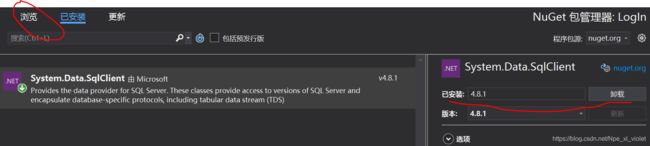
在浏览当中进行搜索这个包,然后安装进这个项目即可。
后续可能会出现System.Data.SqlClient报错的问题,大概率就是这个包没有安装。
**####使用C#代码进行数据库操作的内容将在下一篇**讲到。